1. Mục đích
Sau khi hạch toán chi tiết theo nhiệm vụ, đơn vị có thể gửi dữ liệu lên PM Quản lý ngân sách MISA Bumas để đánh giá tình hình thực hiện
2. Chi tiết thay đổi
Bước 1: Thực hiện kết nối MISA Bumas
Xem hướng dẫn chi tiết tại đây.
Bước 2: Lấy nhiệm vụ từ MISA Bumas về MISA Mimosa.NET 2022
Xem hướng dẫn chi tiết tại đây.
Bước 3: Hạch toán các chứng từ chi tiết theo nhiệm vụ
Lưu ý:
- Trên chứng từ chọn Nhiệm vụ, CTMT DA.
- Tích chọn vào Nguồn năm trước nếu đơn vị tiếp tục theo dõi thực hiện vào nguồn năm trước chuyển sang.
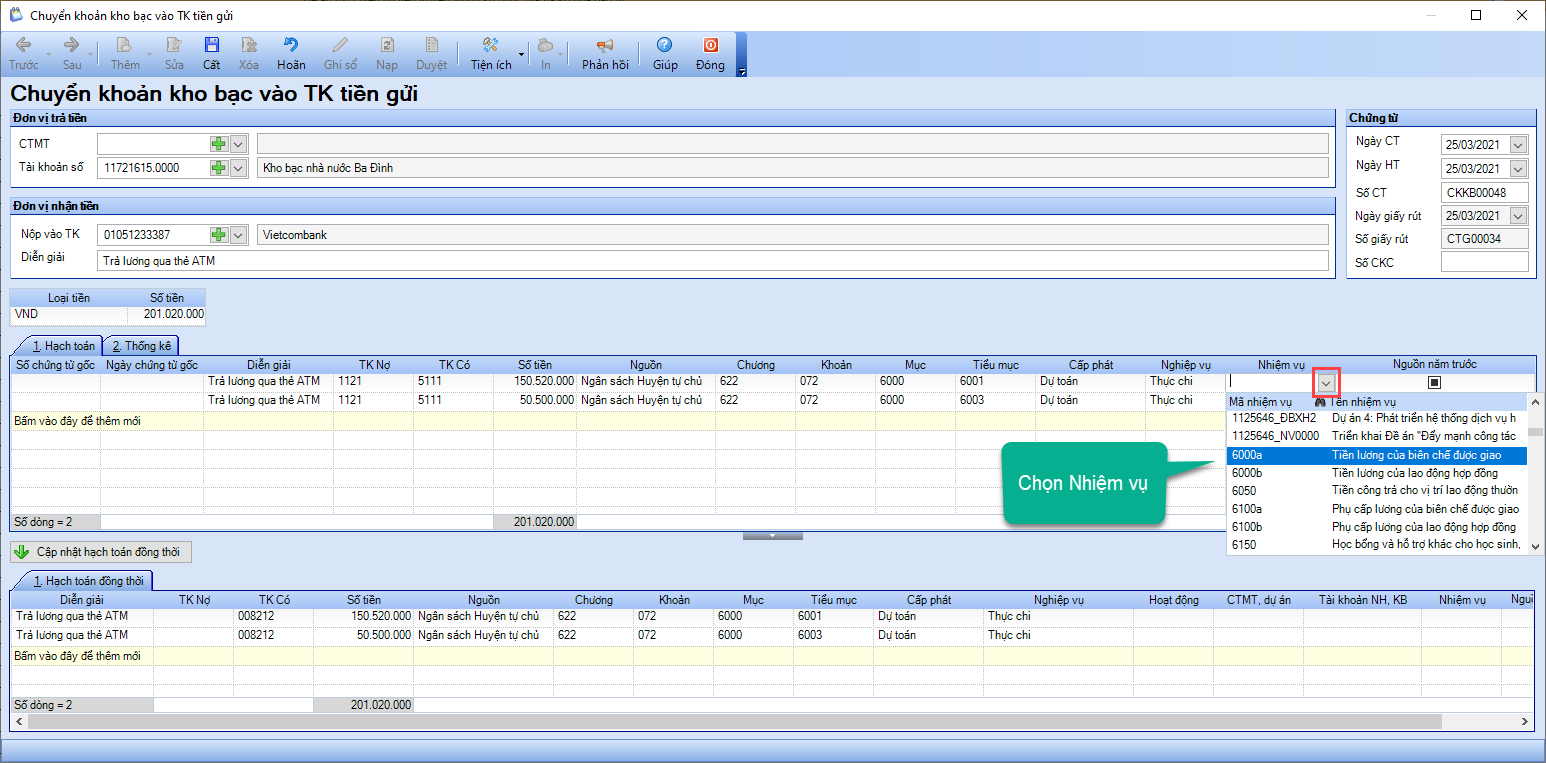
Bước 4: Gửi dữ liệu sang MISA Bumas
- Vào menu Nghiệp vụ\Tổng hợp\Gửi dữ liệu sang Bumas.
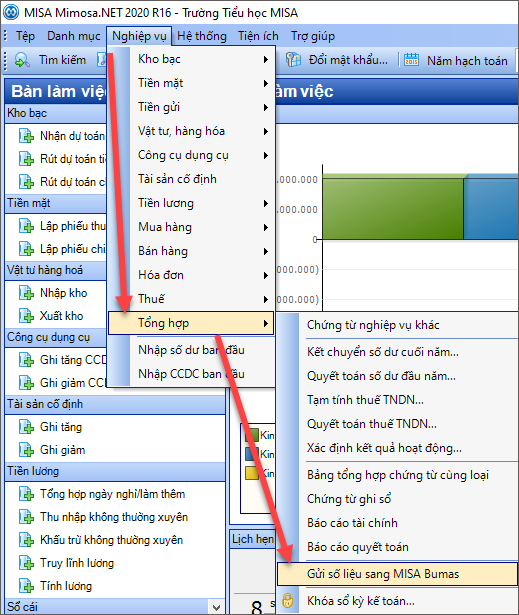
- Nhấn Đồng ý.
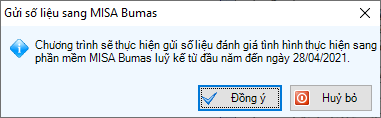
- Chương trình sẽ gửi dữ liệu sang MISA Bumas để đơn vị đánh giá tình hình thực hiện so với dự toán.
- Nếu có chứng từ chưa hạch toán chi tiết theo Nhiệm vụ thì chương trình sẽ hiển thị thông báo như sau:

- Nhấn vào Số CT để mở chứng từ lên.
- Nhấn Bỏ ghi\Sửa.
- Chọn Nhiệm vụ cho từng dòng hạch toán.
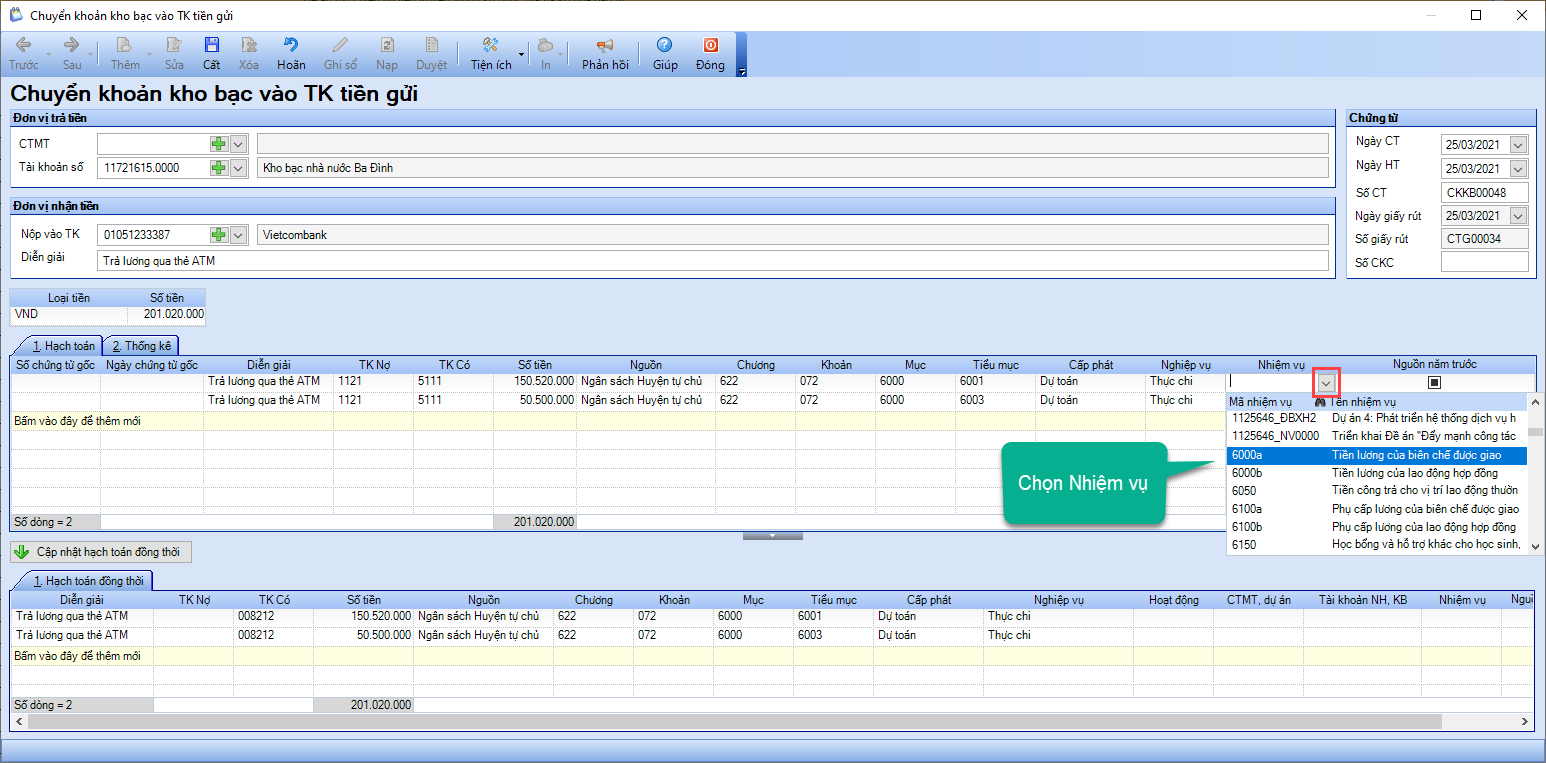
- Tích chọn vào Nguồn năm trước nếu đơn vị tiếp tục theo dõi thực hiện vào nguồn năm trước chuyển sang.
- Chọn tab Thống kê, chọn CTMT, DA cho từng dòng hạch toán.
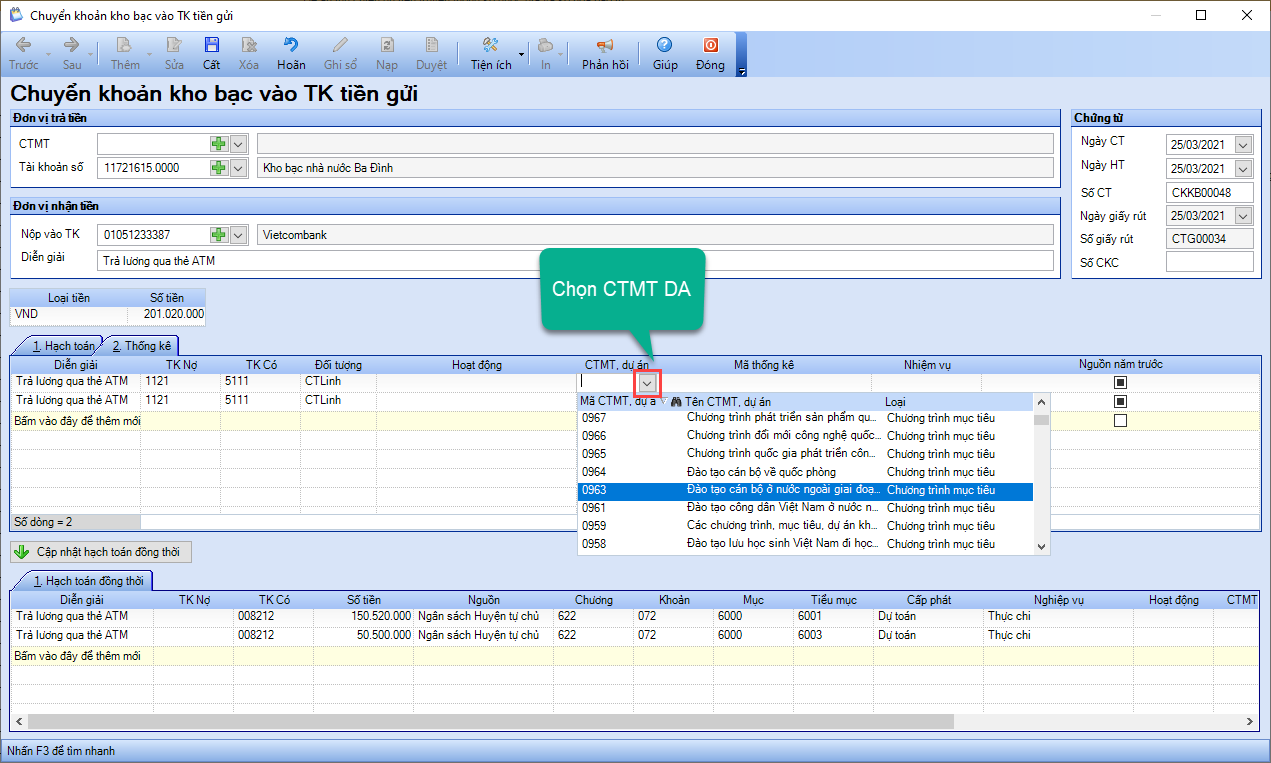
- Nhấn Cập nhật hạch toán đồng thời (nếu có).
- Nhấn Cất.




